Felhasználók igénylése a saját szervezete számára (felhasználók „konvertálása”)
 Visszajelzés?
Visszajelzés?Február 25-től a vállalati szervezetekben dolgozó, késleltetett igényléseket kezelő felhasználók nem vihetik át a régi Webex-beszélgetéseket az ingyenes próbaverziójukból az új fiókjaikba. A Késleltetett igénylés opciót eredetileg azért hozták létre, hogy segítsen a vállalkozásoknak a szervezetükön belüli már meglévő Webex-felhasználók kezelésében. Lehetővé tette a felhasználók számára, hogy továbbra is használják személyes fiókjukat és adataikat, vagy átvigyék adataikat egy új szervezethez. Ez a beállítás azonban nem támogatott, ha az adatok fürtök között mozognak. A zavar és a hibák minimalizálása érdekében eltávolítottuk a késedelmi igénylési funkciót a Webexből. Ha még nem tették meg, javasoljuk, hogy figyelmeztessék az összes igényelt felhasználót a Webex-beszélgetéseik migrálására.
A Control Hub szervezeteknek 2025 márciusának végéig kell megtervezniük az összes igényelt felhasználó migrálását.
Ha szervezete webhelyadminisztráció által kezelt webhelyekkel rendelkezik
Javasoljuk, hogy a webhely adminisztrációról Control Hub-ra való frissítése előtt igényeljen felhasználókat. Ha a webhely Control Hub-ra való frissítése után felhasználókat igényel a szervezetébe, akkor ezek a felhasználók elveszíthetik a webhelyen található megbeszélésekhez és megbeszélés-eszközökhöz való hozzáférésüket.
Megoldásként a következőket teheti annak érdekében, hogy a felhasználók ne veszítsék el a webhelyen található megbeszélésekhez és megbeszélésekhez való hozzáférést, miután a webhelyet frissítették a Control Hub-ra:
- Külső rendszergazdai jogosultságokkal rendelkező felhasználók számára a szervezethez vagy a webhelyhez:
- Távolítson el minden külső adminisztrátori hozzáférést a szervezethez és a webhelyhez.
- Távolítsa el a találkozóhely licencét.
- Miután igényelted a felhasználót, licenceld újra a felhasználót az oldalra. Visszaállíthatja a külső rendszergazdai jogosultságaikat is.
- Rendszeres felhasználóknak:
- Távolítsa el a találkozóhely licencét.
- Igényelje a felhasználót a szervezetéhez.
- Újralicenceld a felhasználót az oldalra.
Olvassa el ezt, mielőtt felhasználókat igényelne:
-
A felhasználók igénylése előtt tiltsa le a címtár-szinkronizálást a címtár-összekötőben.
Ha szinkronizálást futtat, és az igényelt felhasználók nincsenek a címtárban, a szinkronizálási folyamat törölheti az igényelt felhasználókat. Azt javasoljuk, hogy a felhasználók igénylése után tesztelje próbafuttatásos szinkronizálással.
-
Ellenőrizze domainjeit a Control Hubban, hogy igényelhesse azokat a felhasználókat, akiknek a fiókjai ezeket a domaineket használják az e-mail-címeikben.
Nem szükséges igényelnie a tartományokat a felhasználók igényléséhez. További információkért lásd: Domainek kezelése.
-
Döntse el, hogy engedélyezi-e a felhasználók számára a tartalom áttelepítését a régi fiókból az új fiókba.
-
A migráció engedélyezéséhez engedélyezze a Felhasználók magukkal vihetik a Webex-beszélgetéseiket beállítást a Felhasználók igénylése oldalon vagy a Szervezeti beállítások oldalon.
-
Ha engedélyezi ezt a beállítást, a Webex a késleltetett igénylési folyamatot használja a tartalmuk áttelepítésére jogosult felhasználók igénylésére.
Ez a funkció csak a személyes Webex-fiókokra vonatkozik. A felhasználók áttelepíthetők egyik vállalati szervezetből a másikba, de a Webex-beszélgetéseik nem. Az eredeti szervezet törlése véglegesen törli a szervezethez tartozó összes információt, beleértve az összes felhasználói adatot is. Ezzel elvesznek olyan adatok, mint a Webex alkalmazásban lévő üzenetek és fájlok, valamint minden Webex Meetings-adat, beleértve a Webex Meetings URL-címeit és az értekezletfelvételeket.
-
-
Ha engedélyezi a felhasználók számára, hogy magukkal hozzák a tartalmaikat, akkor a következő lehetőségek egyikével igényelheti őket:
-
Azonnali igénylés— A Webex azonnal hozzáadja a fiókokat a szervezetéhez, és Ön elkezdheti kezelni és licenceket kiosztani hozzájuk. A felhasználók eldönthetik, mit kezdjenek a régi felhasználói fiókjukkal, amikor legközelebb bejelentkeznek.
-
Késleltetett igénylés— A felhasználóknak 14 napjuk van eldönteni, hogy áttelepítik-e Webex-beszélgetéseiket régi fiókjukból új fiókjukba. Ha 14 napon belül nem hoznak döntést, a Webex automatikusan áthelyezi a fiókjaikat és a Webex-beszélgetéseiket az Ön szervezetébe. Ha nem szeretné, hogy a felhasználók magukkal hozzák a Webex-beszélgetéseiket, tiltsa le a késleltetett igénylés opciót.
Február 25-től kezdődően a vállalati ügyfelek már nem férhetnek hozzá a Késleltetett igénylés opcióhoz. A Webex kormányzati ügyfeleknek 2025 márciusának végéig kell migrálniuk az összes késedelmes igénylést.
Nem minden felhasználó jogosult a késleltetett igénylésre. A következő szervezetek felhasználói számára nem lesz elérhető a késleltetett igénylés opció, és elveszítik a tartalmakat, ha igényli őket a szervezete számára:
- A 2020. május 5. után létrehozott szervezetek felhasználói. További információkért lásd: Új Webex alkalmazásadatközpont az észak-amerikai régió számára.
- Felhasználók a vállalati szervezetekben.
-
-
Válasszon az alábbi módszerek közül a felhasználók igényléséhez:
-
1. mód: Felhasználók igénylése— Legfeljebb 100 olyan felhasználó listáját jeleníti meg, akiket a szervezeten kívül igényelhet.
-
2. mód: Tömeges igénylés vagy felhasználók módosítása CSV-fájl segítségével— CSV-fájlba exportálja az összes, a szervezeten kívüli, igényelhető felhasználót. A CSV-fájl szerkesztésével kiválaszthatja, hogy mely felhasználókat szeretné igényelni.
-
| 1 |
Jelentkezzen be a Control Hubszolgáltatásba, majd a Kezelésalatt válassza a Felhasználók lehetőséget, és kattintson a Felhasználók hozzáadásamelletti lefelé mutató nyílra. |
| 2 |
Kattintson a Felhasználók igényléselehetőségre. Ez a lehetőség csak akkor jelenik meg, ha vannak igénylésre jogosult felhasználók. |
| 3 |
Kattintson a Kiválasztható listalehetőségre, majd a Továbbgombra. |
| 4 |
(Választható) A legördülő menü segítségével rendezheti a felhasználók listáját domain szerint. |
| 5 |
Válassza ki az igényelni kívánt felhasználókat, majd kattintson a Továbbgombra. |
| 6 |
Kövesse a varázsló utasításait a licencek felhasználókhoz rendeléséhez, majd kattintson a Továbbgombra. Az automatikus licenc-hozzárendelés használatával a Webex automatikusan licenceket rendel az új felhasználókhoz.
|
| 7 |
(Választható) Tekintse át a kiválasztott új felhasználókat és a hozzájuk rendelt licenceket. Ez a képernyő nem jelenik meg, ha automatikus licenc-hozzárendeléseket használ. |
| 8 |
Jelölje be a Tudomásul veszem, hogy a felhasználók igénylése végleges, és elfogadom a folytatástlehetőséget, majd kattintson a Felhasználók igénylésegombra. |
Ha egy felhasználó azonnali vagy késleltetett igénylése között szeretne váltani, exportálnia kell egy másik CSV-fájlt a A felhasználók magukkal vihetik a Webex-beszélgetéseiketengedélyezése vagy letiltása után.
| 1 |
Jelentkezzen be a Control Hubszolgáltatásba, majd a Kezelésalatt válassza a Felhasználók lehetőséget, és kattintson a Felhasználók hozzáadásamelletti lefelé mutató nyílra. |
| 2 |
Kattintson a Felhasználók kezelése CSV-fájl alapjánlehetőségre. |
| 3 |
Tegye az alábbiak egyikét:
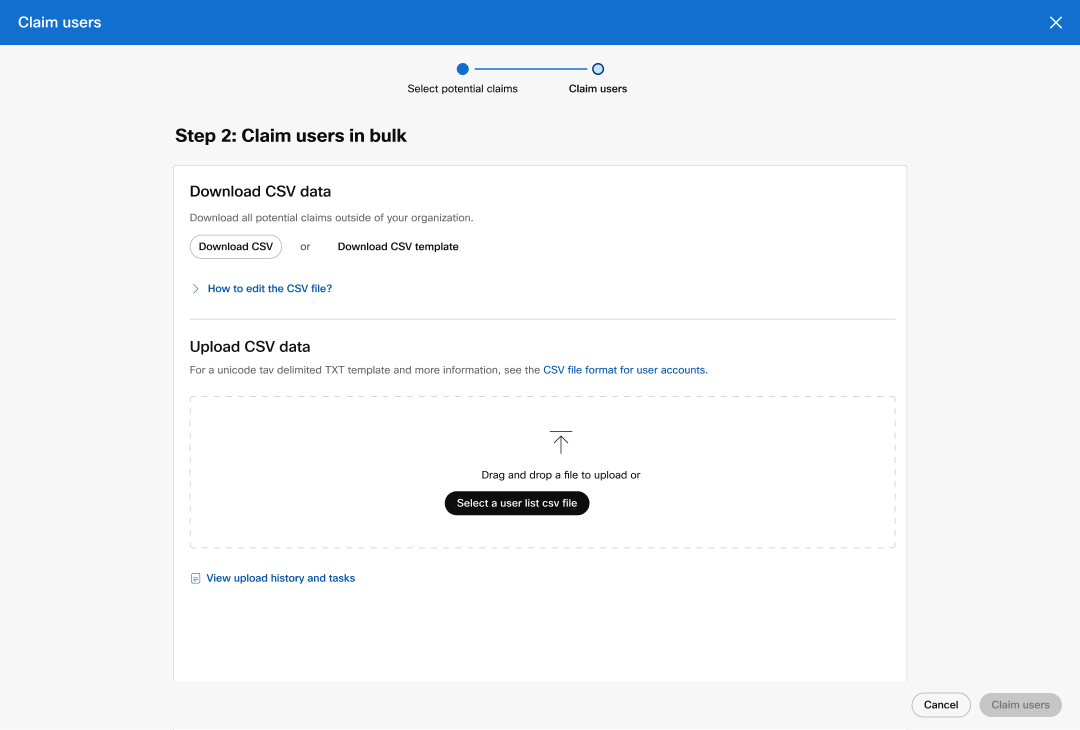 |
| 4 |
Szükség szerint módosítsa a felhasználókat a CSV-fájlban. |
| 5 |
Kattintson a Fájl kiválasztása lehetőségre a CSV-fájl feltöltéséhez, majd kattintson a Felhasználók igényléselehetőségre. Ha az automatikus licenc-hozzárendelésthasználja, a Webex licenceket rendel ezekhez az importált felhasználókhoz.
|
| 6 |
(Nem kötelező) Ellenőrizheti a folyamatban lévő importálás állapotát. |
Amikor visszavon egy felhasználóra vonatkozó igénylést, az adott felhasználó visszatér az előző szervezetéhez, és megtartja korábbi állapotát.
Visszavonhatja a követelést, ha a felhasználó még nem jelentkezett be (amivel aktiválja a fiókját a szervezetében) és a követelés benyújtása óta legfeljebb 14 nap telt el.
Ha a szervezete már igényelt felhasználókat, a követelés visszavonása lehetőség nem érhető el.
Az alábbi táblázat néhány olyan feltételt ismertet, amelyek befolyásolják, hogy visszavonhat-e egy felhasználói igényt.
|
Feltétel |
Visszavonhatom a késleltetett igénylés állapotú felhasználó igénylését? |
Visszavonhatom az azonnali igényléssel igényelt felhasználók igénylését? |
|---|---|---|
|
A felhasználó bejelentkezett, és kiválasztott egy lehetőséget. |
Nem |
Nem |
|
A felhasználó nem jelentkezett be, és a reklamáció óta 14 nap telt el. |
Nem |
Nem |
|
A felhasználó nem jelentkezett be, és a reklamáció óta kevesebb mint 14 nap telt el. |
Igen |
Igen |
Mielőtt elkezdené
| 1 |
Jelentkezzen be a Control Hubfelületre, majd a Kezelésalatt válassza a Felhasználóklehetőséget. |
| 2 |
Rendezze a felhasználók listáját Állapotszerint. |
| 3 |
Attól függően, hogy miként igényelte a felhasználót, az alábbi lehetőségek közül választhat:
|
| 4 |
Válassza ki a Visszavonás lehetőséget. |
Egy felhasználó igénylésekor a Control Hub e-mail-értesítést küld az adott felhasználónak:
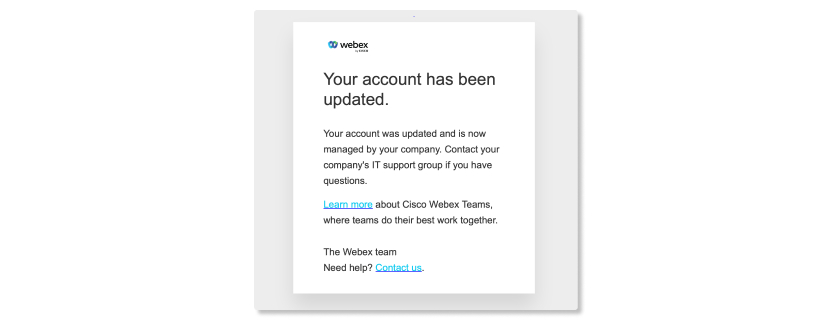
A felhasználó ezután eldöntheti, hogy mit szeretne kezdeni a régi fiókjával, mielőtt átköltözne az Ön szervezetéhez. Attól függően, hogy hogyan igényelte a felhasználót, a felhasználó a következő lehetőségek közül választhat:
Azonnali igénylés
Az azonnal igényelt felhasználók két lehetőség közül választhatnak:
-
Az e-mail-cím módosítása és az eredeti fiók megtartása.
-
Az eredeti fiók törlése.

Késleltetett igénylés
Február 25-től kezdődően a késleltetett igénylést benyújtó felhasználók nem vihetik át a régi Webex-beszélgetéseket az ingyenes próbaverziójukból az új fiókjaikba. Ha még nem tették meg, javasoljuk, hogy figyelmeztessék az összes igényelt felhasználót a Webex-beszélgetéseik migrálására.
A kormányzati szervezeteknek benyújtott Webex-ben késedelmes igényléseknek 2025 márciusának végéig be kell fejezniük az áttelepítést.
A Késleltetett igénylés állapotú felhasználók a következőket tehetik:
-
Váltsd meg az e-mail címedet, és tartsd meg az eredeti fiókodat.
-
Tartalom átvitele az eredeti fiókból az új fiókba.
-
Töröld az eredeti fiókot.
Bizonyos esetekben a felhasználóknak csak a fiókhoz társított név módosítására van lehetőségük. Ha a felhasználó megváltoztatja a fióknevet, az egy másik szervezetben lévő fizetős licencet használ fel.

Ha egy másik szervezet igényel egy felhasználót a szervezetedtől, láthatod, hogy a felhasználó e-mail címe .convert-user.localvégződésű.
Más szervezet által igényelt felhasználókat nem törölhet. Állapotuk automatikusan frissül, miután kiválasztották, hogy mit szeretnének kezdeni a régi fiókjukkal.
- Minden igényelt felhasználó aktívként jelenik meg a szervezetemben?
-
Az igényelt felhasználók állapota megegyezik az előző szervezetükben lévő állapotukkal. Például ha egy felhasználó állapota Nem ellenőrzött volt a korábbi szervezetében, akkor az állapota a Nem ellenőrzött lesz akkor is, amikor beviszi őt a szervezetébe.
- A szervezetem adatmegőrzési szabályzata vonatkozik az igényelt felhasználókra, amikor áttelepítik a tartalmaikat?
-
Igen, a szervezet adatmegőrzési szabályzata az igényelt felhasználók összes szobájára és tartalmára vonatkozik.
- Mi történik, ha egy késleltetve igényelt felhasználó nem tesz lépéseket a 14 napos időszakban?
-
A felhasználó állapota Késleltetett igénylés, amíg el nem dönti, mit tegyen a régi fiókjával. Ha a felhasználó 14 napon belül nem tesz lépéseket, a Webex automatikusan áttelepíti a fiókját és a korábbi Webex-tartalmakat az Ön szervezetébe.
- Hogyan ellenőrizhetem az igényelt felhasználóim állapotát?
-
Az igényelt felhasználók megtekintéséhez nyissa meg a Felhasználók oldalt a szervezetében. Az azonnal igényelt felhasználók az előző szervezetükben meglévő állapottal jelennek meg. A késleltetve igényelt felhasználók a Késleltetett igénylés állapotban maradnak 14 napig. Ez azt jelenti, hogy továbbra is eldönthetik, hogy mit szeretnének kezdeni a régi fiókjukkal.
- Miért nem látok bizonyos, a szervezetem tartományával rendelkező felhasználókat az igényelhető felhasználók listáján?
-
- Nem igényelhet felhasználót olyan szervezetből, amely egyszeri bejelentkezést (SSO) használ.
- Nem igényelhetsz felhasználót egy olyan domainből, amelyet egy másik szervezet már ellenőrzött, még akkor sem, ha te már ellenőrizted ugyanazt a domaint a saját szervezeteden belül. További információkért lásd: Domainek kezelése.
- Nem igényelhet felhasználót címtár-szinkronizálást használó szervezetből.
- Mi történik, ha a felhasználó az igénylés megtörténte után bejelentkezik a fiókjába? A rendszergazda még visszavonhatja az igénylést?
-
Nem. Miután a felhasználó bejelentkezett, nem vonhatja vissza az igénylést.
- Hogyan találhatom meg azoknak a felhasználóknak a pontos listáját, akik jogosultak az igénylés visszavonására?
- A felhasználói lista Állapot szerint való szűrésével.
- Visszavonhatja a szervezetem által benyújtott igényt a szervezet, amelyből felhasználót igényelek?
-
Nem. Csak az igénylési folyamatot kezdeményező szervezet vonhatja vissza az igénylést.
- Visszavonhatom tömegesen a felhasználók igénylését?
-
Nem. Az igénylést minden érintett felhasználó esetében külön kell visszavonni.


 ikonra, majd válassza
ikonra, majd válassza 
